- English (English)
- Bulgarian (Български)
- Chinese Simplified (简体中文)
- Chinese Traditional (繁體中文)
- Czech (Čeština)
- Danish (Dansk)
- Dutch (Nederlands)
- Estonian (Eesti)
- French (Français)
- German (Deutsch)
- Greek (Ελληνικά)
- Hebrew (עִברִית)
- Hungarian (Magyar)
- Italian (Italiano)
- Japanese (日本語)
- Korean (한국어)
- Polish (Polski)
- Portuguese (Brazilian) (Português (Brasil))
- Slovak (Slovenský)
- Spanish (Español)
- Turkish (Türkçe)
- Ukrainian (Українська)
- Vietnamese (Tiếng Việt)
Spara i andra format
PDF Editor låter dig spara hela PDF-dokument eller enstaka sidor i olika format: Microsoft Word, Microsoft Excel, Microsoft PowerPoint, HTML, bildformat och många fler.
- Klicka på Fil > Spara som och klicka sedan på ett önskat format. Alternativt kan du klicka på
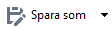 och sedan på ett önskat format.
och sedan på ett önskat format. - Ange ett namn och en plats för ditt dokument i dialogrutan som öppnas.
- Öppna rullgardinslistan bredvid Filalternativ och ange om du vill skapa en fil för alla sidorna eller en separat fil för varje sida.
- Klicka på Spara.
- Tack vare detta konverteras ditt PDF-dokument till formatet du valt med hjälp av de aktuella alternativen som valts för att spara.
För att ändra alternativen för att spara, klicka på knappen Alternativ... i dialogrutan för att spara och välj önskade alternativ för att spara. Alternativt kan du klicka på Verktyg > Alternativ... > Formatinställningar. Dialogrutan med alternativ öppnas och visar fliken med formatet du valde.
 För att endast konvertera vissa av sidorna i dokumentet går du in under panelen Sidor och väljer sidorna du vill konvertera. Högerklicka på dem och klicka på Spara som på snabbmenyn och klicka sedan på ett utdataformat.
För att endast konvertera vissa av sidorna i dokumentet går du in under panelen Sidor och väljer sidorna du vill konvertera. Högerklicka på dem och klicka på Spara som på snabbmenyn och klicka sedan på ett utdataformat.
 Du kan konvertera PDF- och bildfiler till dokument i olika format. Se även: Skapa Microsoft Word-dokument, Skapa Microsoft Excel-dokument och andra format.
Du kan konvertera PDF- och bildfiler till dokument i olika format. Se även: Skapa Microsoft Word-dokument, Skapa Microsoft Excel-dokument och andra format.
02.11.2018 16:19:58